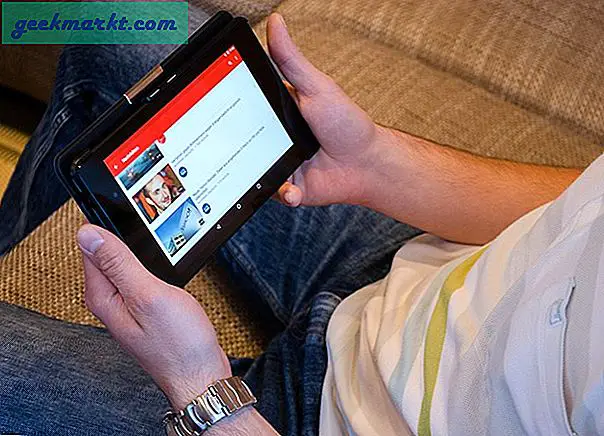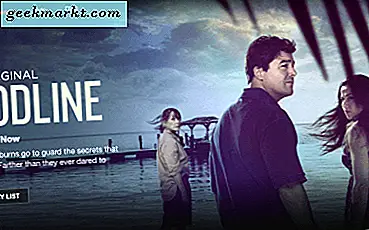लोग अब मोबाइल स्कैनर का उपयोग न केवल दस्तावेज़ों को स्कैन करने के लिए कर रहे हैं, बल्कि उन्हें क्लाउड में संग्रहीत करने, नोट्स और दस्तावेज़ों के स्मार्ट खोज योग्य फ़ोल्डर बनाने के लिए भी कर रहे हैं।
कैमस्कैनर बनाम एडोब स्कैन बनाम ऑफिस लेंस
जबकि अन्य उल्लेखनीय मोबाइल स्कैनर उपलब्ध हैं, मैंने उपरोक्त तीनों की तुलना करने का निर्णय लिया क्योंकि वे सुविधाओं, ओएस संगतता के लिए सबसे अच्छे हैं, साथ ही, वे अन्य तृतीय-पक्ष ऐप्स के साथ अच्छा खेलते हैं।
1. कैमस्कैनर
CamScanner शायद दुनिया का सबसे लोकप्रिय दस्तावेज़ स्कैनर ऐप है। यह कई विशेषताओं के साथ आता है जिसकी कीमत भी काफी अधिक है। शुरू करने के लिए, उनकी 3 योजनाएँ हैं:
फ्रीमियम: यह संस्करण उपयोग करने के लिए स्वतंत्र है लेकिन आपको विज्ञापनों को हटाने, वॉटरमार्क और क्लाउड स्टोरेज पर ऑटो-अपलोड करने के लिए $ 1.99 का भुगतान करना होगा। फ्रीमियम संस्करण आपको सभी उपकरणों में सिंक करने के लिए 200M क्लाउड स्टोरेज प्राप्त करता है। आप अनुकूलित जोड़ सकते हैं वाटर-मार्क दस्तावेजों के लिए। अगर आप मेरे जैसे ब्लॉगर हैं, तो आप दस्तावेज़ को देखने और उस पर टिप्पणी करने के लिए अधिकतम 10 लोगों को आमंत्रित कर सकते हैं।
सोशल मीडिया पर उनका अनुसरण करने, उनके प्रस्तावों को साझा करने और दोस्तों को आमंत्रित करने जैसी गतिविधियों में भाग लेकर 200M स्थान का विस्तार किया जा सकता है। यह 1 जीबी तक जा सकता है।
प्रीमियम: CamScanner Premium $4.99 मासिक सदस्यता योजना के साथ आता है और 10G क्लाउड स्पेस के साथ बेहतर गुणवत्ता स्कैनिंग प्रदान करता है। अब आप दस्तावेज़ पर टिप्पणी करने के लिए 40 सहयोगियों को आमंत्रित कर सकते हैं और इसे पासवर्ड और समाप्ति तिथि के साथ साझा भी कर सकते हैं। दस्तावेज़ अब दिनांक के बाद देखने या उस पर टिप्पणी करने के लिए उपलब्ध नहीं होगा।

डॉक्स को अपने पसंदीदा क्लाउड स्टोरेज में अपलोड करना अब स्वचालित हो गया है। OCR फ़ंक्शन को एक बूस्ट प्राप्त होता है जिससे आप स्कैन किए गए टेक्स्ट को .txt फ़ाइल स्वरूप में निर्यात कर सकते हैं ताकि आप इसे तुरंत संपादित कर सकें। OCR 60 से अधिक भाषाओं को भी सपोर्ट करता है। ओसीआर फाइलों और अनुवादों के प्रबंधन के लिए आपको हर महीने 1000 मुफ्त क्रेडिट मिलते हैं। आपके द्वारा हटाई गई फ़ाइलें बिन से 60 दिनों तक पुनर्प्राप्त की जा सकती हैं।
व्यापार: व्यावसायिक उपयोगकर्ताओं को सभी सुविधाएँ और एंटरप्राइज़ समाधान मिलते हैं। अब आप फ़ोल्डर बना सकते हैं और उसे लोगों के समूह के साथ साझा कर सकते हैं। आप एक समूह व्यवस्थापक असाइन कर सकते हैं जो सदस्य अधिकारों और विशेषाधिकारों को नियंत्रित कर सकता है जो समूह में फ़ाइलों को देख, संपादित और प्रबंधित कर सकता है। समूह में शामिल होने वाले प्रत्येक सदस्य को सामान्य 200M के बजाय स्वचालित रूप से 10G स्थान प्राप्त होता है।
पेशेवरों: कैमस्कैनर आपको पीडीएफ या जेपीईजी प्रारूप में दस्तावेज़ साझा करने के साथ-साथ एनोटेशन करने की अनुमति देता है। यह एक उद्यम समाधान के साथ आता है जहां बड़ी संख्या में लोग समूह फ़ोल्डर का हिस्सा हो सकते हैं। पासवर्ड सुरक्षा, समय-आधारित लिंक जैसी बेहतरीन सुरक्षा सुविधाएँ प्रदान करता है, और उन्नत OCR तकनीक के साथ आता है।
विपक्ष: कैमस्कैनर भी काफी महंगा है। मेरी राय में प्रीमियम संस्करण में उच्च गुणवत्ता वाली स्कैनिंग मुफ्त संस्करण में भी उपलब्ध होनी चाहिए। आखिरकार, मूल कार्य है। आप सोशल मीडिया का उपयोग करके पंजीकरण नहीं कर सकते हैं, लेकिन आपको अपने मोबाइल नंबर या ईमेल आईडी का उपयोग करना होगा। उन्हें यहां गूगल या फेसबुक का इस्तेमाल करना चाहिए।
कीमत: फ्रीमियम - बेसिक ($ 1.99), प्रीमियम ($ 4.99), और बिजनेस ($ 6.99)
प्लेटफार्म: आदमी के समान | आईओएस
फैसला: मूल संस्करण उन अधिकांश लोगों के लिए काफी अच्छा है जो केवल स्कैन किए गए दस्तावेज़ों को संग्रहीत करने के लिए एक स्थान चाहते हैं। वकीलों जैसे पेशेवरों के लिए प्रीमियम बेहतर है, जिन्हें दिन-ब-दिन महत्वपूर्ण दस्तावेजों के साथ काम करना पड़ता है। व्यावसायिक संस्करण उन लोगों के लिए है जो एक छोटी या बड़ी कंपनी के मालिक हैं और एक ही छत के नीचे सब कुछ चाहते हैं ताकि न केवल दस्तावेजों, बल्कि कर्मचारियों को भी प्रबंधित करना आसान हो सके।
2. एडोब स्कैन
Adobe Reader, Scan जैसे दस्तावेज़ प्रबंधन उत्पादों और यहां तक कि Photoshop जैसे उत्पादों के मामले में Adobe लंबे समय से अग्रणी रहा है, जो कि प्रतिस्पर्धा के लिए शेष विश्व के लिए एक बेंचमार्क बन गया है।
मैंने अपने Google खाते का उपयोग करके साइन अप किया और इसने मेरा जन्मदिन मांगा! क्या मुझे तब जन्मदिन कार्ड की उम्मीद करनी चाहिए? ऐसा पहली बार हुआ है कि मैंने Google का उपयोग करके साइन अप किया और मुझसे यह जानकारी मांगी गई।
कैमस्कैनर की तरह, एडोब स्कैन स्वचालित रूप से दस्तावेज़ का पता लगाएगा और स्कैन करेगा और इसे स्वचालित रूप से सहेज लेगा। आपको कम नियंत्रण देते हुए सभी दस्तावेज़ क्लाउड में सहेजे जाते हैं। यदि आप परिणाम से खुश नहीं हैं, तो आप बाद में बॉर्डर को संपादित और पुनर्व्यवस्थित कर सकते हैं। आपको बटन पर क्लिक करने की भी आवश्यकता नहीं है। यह कैमस्कैनर जितना ही सटीक है। आप Adobe क्लाउड में दस्तावेज़ को PDF के रूप में सहेज सकते हैं। Adobe 5 GB का निःशुल्क संग्रहण प्रदान करता है।
एडोब स्कैन, जब कैमस्कैनर जैसी मजबूत चीज़ के साथ तुलना की जाती है, तो यह न्यूनतम और बहुत सरल दिखता है। दो टैब हैं: हाल ही में और सभी स्कैन। नए दस्तावेज़ों को स्कैन करने के लिए एक प्लस आइकन है और कुछ सामान्य सेटिंग्स जैसे सेलुलर डेटा, भाषा चयन और गैलरी में छवियों को सहेजना।

यह ओसीआर तकनीक के साथ आता है जिसका उपयोग आप स्कैन किए गए दस्तावेज़ से टेक्स्ट निकालने के लिए कर सकते हैं। चूंकि एक्रोबैट एडोब के स्वामित्व में है, इसलिए आप ऐप के भीतर से सीधे पीडीएफ फाइलें खोल सकते हैं। स्कैन को पुन: व्यवस्थित करने, घुमाने और स्पर्श करने के विकल्प हैं (ग्रेस्केल, व्हाइटबोर्ड सोचें)।
चूंकि यह एक्रोबैट के साथ मजबूती से काम करता है, इसलिए आप मुख्य तत्वों या दस्तावेज़ के कुछ हिस्सों पर टिप्पणी कर सकते हैं, टिप्पणी कर सकते हैं और यहां तक कि उन्हें हाइलाइट भी कर सकते हैं। Adobe एक बड़ा खिलाड़ी है और उसके बड़े संबंध हैं। आप माइक्रोसॉफ्ट से जुड़ सकते हैं और दस्तावेज़ पर हस्ताक्षर और ट्रैकिंग के लिए इसका इस्तेमाल कर सकते हैं।
ऐप बिना किसी विज्ञापन के उपयोग करने के लिए स्वतंत्र है, लेकिन यदि आप दस्तावेज़ हस्ताक्षर, पीडीएफ से एमएस ऑफिस समर्थित प्रारूपों और कई फाइलों को संयोजित करने की क्षमता जैसी अतिरिक्त सुविधाएं चाहते हैं, तो आपको एडोब पीडीएफ पैक की सदस्यता लेनी होगी।
पेशेवरों: एडोब स्कैन न्यूनतम डिजाइन वाला एक साधारण सा ऐप है। यह कैमस्कैनर के साथ आने वाली सभी घंटियों और सीटी के साथ नहीं आता है, लेकिन यह कभी भी होने का इरादा नहीं था। Adobe का अपना पारिस्थितिकी तंत्र है और ऐप इसके साथ मजबूती से एकीकृत होता है। साथ ही, यह एक बढ़िया समाधान है यदि आपको दस्तावेज़ों पर हस्ताक्षर करने और पहले से ही Adobe का उपयोग करने के लिए ग्राहकों की लगातार आवश्यकता है।
विपक्ष: डिस्क या . जैसे तृतीय पक्ष क्लाउड स्टोरेज प्लेटफॉर्म के लिए कोई सीधा समर्थन नहीं ड्रॉपबॉक्स, और एवरनोट के लिए कोई समर्थन नहीं। एक बहुत ही सरल उपाय। दस्तावेज़ स्थानीय रूप से संग्रहीत नहीं होते हैं जिसका अर्थ है कम नियंत्रण और अधिक इंटरनेट उपयोग।
कीमत: बिना किसी विज्ञापन के मुफ़्त, $69.99/वर्ष Adobe PDF Pack के लिए
प्लेटफार्म: आदमी के समान | आईओएस
फैसला: एडोब स्कैन उन लोगों के लिए एक अच्छा समाधान है जो एक पैसा खर्च नहीं करना चाहते हैं, लेकिन फिर भी एक ठोस और विश्वसनीय दस्तावेज़ स्कैनर की आवश्यकता है। यदि आपको Adobe क्लाउड का उपयोग करने में कोई आपत्ति नहीं है, तो यह एक अच्छा समाधान है। अन्यथा, आपको अपने पसंदीदा क्लाउड स्टोरेज पर सभी स्कैन को मैन्युअल रूप से अपलोड करने के लिए शेयर बटन का उपयोग करना होगा।
3. कार्यालय लेंस
Office में आपके दस्तावेज़ और फ़ाइलें बनाने और प्रबंधित करने के लिए Microsoft के पास पहले से ही ऐप्स का एक पूरा सूट है। यह केवल कुछ समय पहले की बात है जब उन्होंने अपना स्वयं का दस्तावेज़ स्कैनर जारी किया।
ऐप खोलने से सीधे स्कैनर लॉन्च हो जाएगा ताकि आप कुछ भी जल्दी से स्कैन कर सकें। व्हाइटबोर्ड, बिजनेस कार्ड, दस्तावेज़ और फोटो के लिए अलग-अलग विकल्प हैं। यह अनिवार्य रूप से चमक को हटाने के लिए चमक और कंट्रास्ट सेटिंग्स को समायोजित करेगा। यदि आप स्कैन से खुश नहीं हैं तो आप दस्तावेज़ को मैन्युअल रूप से घुमा सकते हैं या उसका आकार बदल सकते हैं।
मेरे अनुभव में, इसने त्रुटिपूर्ण रूप से काम किया। यह स्कैन किए गए दस्तावेज़ों को खोजने और उन्हें संपादित करने के लिए है। बिजनेस कार्ड मोड नाम, नंबर और अन्य विवरण निकालेगा जिन्हें आपकी फोन बुक में सहेजा जा सकता है।

आप स्कैन को गैलरी में PDF के रूप में, OneNote, OneDrive, Word या PowerPoint में सहेज सकते हैं। तृतीय पक्ष सेवाओं पर अपलोड करने के लिए आपको मैन्युअल रूप से शेयर विकल्प का उपयोग करना होगा। आप 4 160×3120 (13.0M) से 1920×1080 (2.1M) तक 4 विभिन्न रिज़ॉल्यूशन में से चुन सकते हैं। आप फ़्लैश और शटर ध्वनि को मैन्युअल रूप से भी नियंत्रित कर सकते हैं।
Office Lens में संपादन और प्रबंधन के सीमित विकल्प हैं क्योंकि यह एक स्टैंडअलोन ऐप के बजाय आपके Office और डिस्क खाते में ऐड-ऑन के रूप में विकसित हुआ है। आप ऐप में ही फ़ोल्डर नहीं बना सकते। उसके लिए वनड्राइव है। इसी तरह, स्कैन को एनोटेट करने, संपादित करने और प्रबंधित करने के लिए OneNote है।
पेशेवरों: माइक्रोसॉफ्ट ऑफिस ऐप्स के साथ सख्त एकीकरण। ऑफिस लेंस मुफ़्त और विज्ञापन-मुक्त है। व्हाइटबोर्ड और बिजनेस कार्ड का भी समर्थन करता है।
विपक्ष: ऐप के भीतर फ़ोल्डर्स बनाने का कोई तरीका नहीं है। तृतीय पक्ष ऐप्स के लिए कोई समर्थन नहीं।
कीमत: नि: शुल्क
प्लेटफार्म: आदमी के समान | आईओएस
फैसला: Office Lens को एक ऐडऑन के रूप में बनाया गया था और मैं वास्तव में यहाँ Microsoft को दोष नहीं दे सकता। इस क्षेत्र में काम करने वाली अधिकांश कंपनियों ने अपने स्वयं के मंच का समर्थन करने का विकल्प चुनते हुए, अपने प्रतिद्वंद्वियों के लिए समर्थन हटाना शुरू कर दिया है। अगर आप एक ऑफिस यूजर हैं तो आप घर पर ही सही महसूस करेंगे। यह भी है हस्तलिखित नोट्स को स्कैन/पढ़ने के लिए सबसे अच्छा ऐप और अपने परीक्षण के दौरान, मैंने पाया कि इसमें एक बेहतर ओसीआर तकनीक है।
रैपिंग अप: कैमस्कैनर बनाम एडोब स्कैन बनाम ऑफिस लेंस
CamScanner बहुत से सबसे उन्नत और सुविधा संपन्न है। यह कई अलग-अलग योजनाओं और मूल्य निर्धारण ब्रैकेट के साथ आता है, इसलिए यहां सभी के लिए कुछ न कुछ है। मैं व्यक्तिगत रूप से उन्नत संस्करण ($1.99) का उपयोग करता हूं क्योंकि यह मेरी अच्छी सेवा करता है।
Adobe Scan एक और बेहतरीन ऐप है। यदि आप पैसा खर्च नहीं करना चाहते हैं तो आप या तो न्यूनतम डिजाइन के साथ मुफ्त संस्करण का उपयोग कर सकते हैं। या, यदि आप ऐसे व्यक्ति हैं जो दस्तावेज़ों पर हस्ताक्षर करने के लिए Adobe का उपयोग कर रहे हैं, तो मेरी राय में इससे बेहतर कोई विकल्प नहीं है।
यदि आप एक माइक्रोसॉफ्ट ऑफिस उपयोगकर्ता हैं तो ऑफिस लेंस एक नो-ब्रेनर है।
यह सब आपकी आवश्यकताओं और उस पारिस्थितिकी तंत्र पर निर्भर करता है जिसके साथ आप काम कर रहे हैं। जहां तक स्कैनिंग क्वालिटी का सवाल है, वे सभी सक्षम हैं और त्रुटिपूर्ण तरीके से काम करते हैं।